使用工具:jmeter4.0、ServerAgent-2.2.1
一、jmeter本身录制(不借助外部录制软件如badboy):
(1)打开jmeterw.cmd(此操作不打开后台)
(2)添加http代理服务器,设置端口(端口不能冲突)及目标控制器
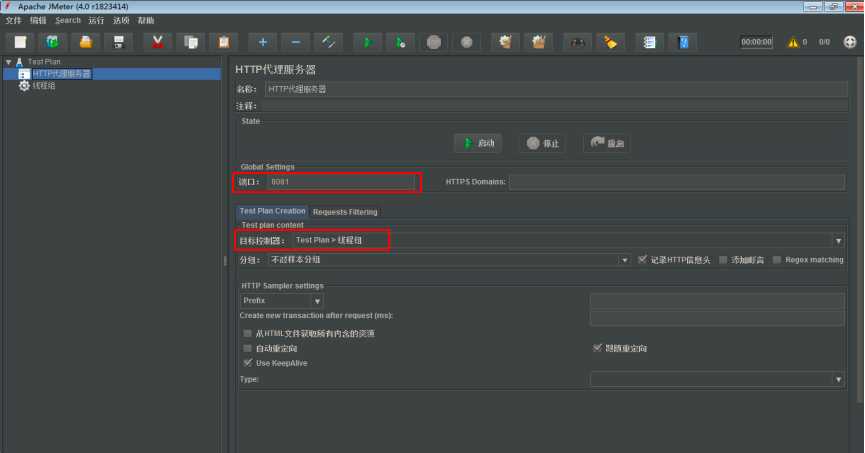
(3)在浏览器中设置代理(Firefox:选项-网络设置-设置-手动代理配置(与jmeter中的端口设置相同))
(4)启动;
(5)操作对应浏览器,在线程组中查看进程。
附:线程组中如何脚本过滤:在代理服务器中选择Requests Filtering-排除模式-添加-.*\.png.*(例如要过滤掉.png图片),再次录制。
二、监控服务器性能
(1)下载插件ServerAgent-2.2.1,解压后放到jmeter文件中;
(2)启动ServerAgent.jar;
(3)重新启动jmeter
(4)添加jp@gc - PerfMon Metrics Collector
(5)add row,设置要使用的IP,端口,设置对应的要监控的CPU,内存,IO流等
(6)数据写入文件,选择一个空文件供写入(我选择的是.csv)
(7)修改ServerAgent的端口 java -jar ./CMDRunner.jar --tool PerfMonAgent --udp-port 7879 --tcp-port 7879(Linux中是./startAgent.sh --udp-port 7777 --tcp-port 7777)端口号随意不冲突即可;
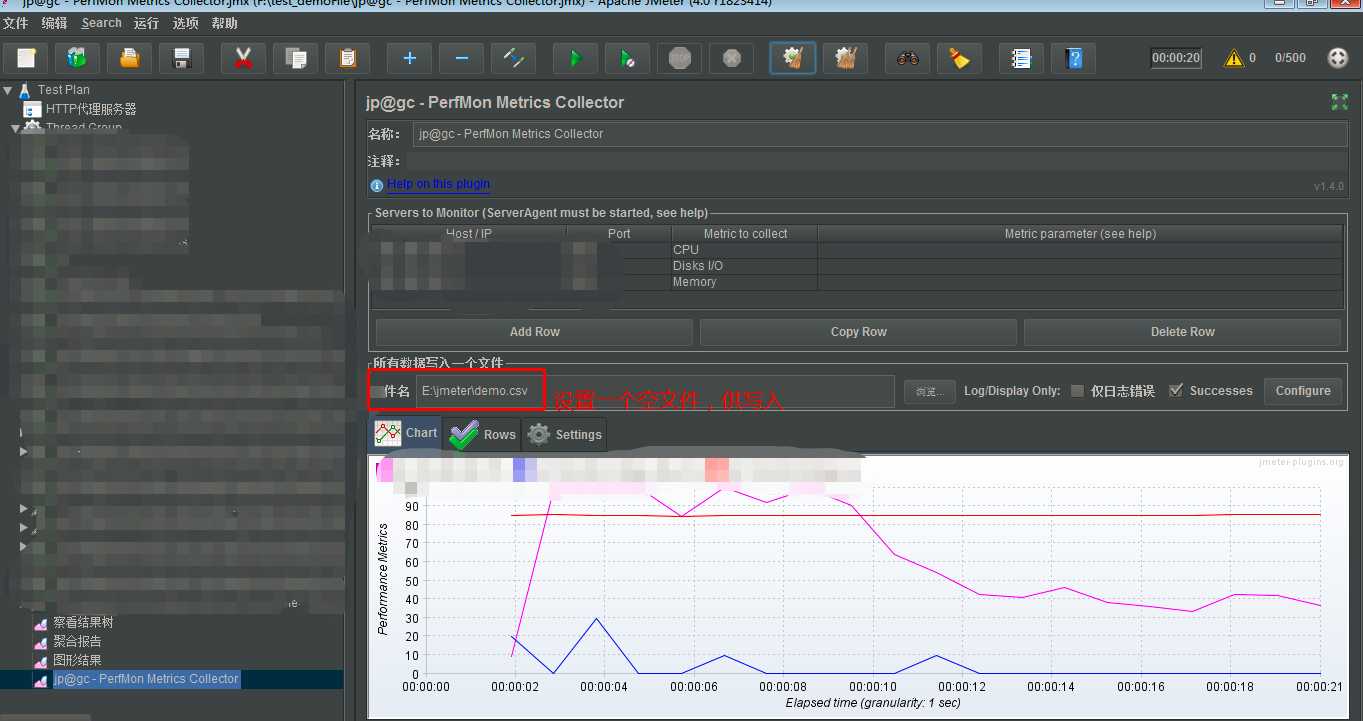
原文:https://www.cnblogs.com/lycun-0426/p/13924410.html